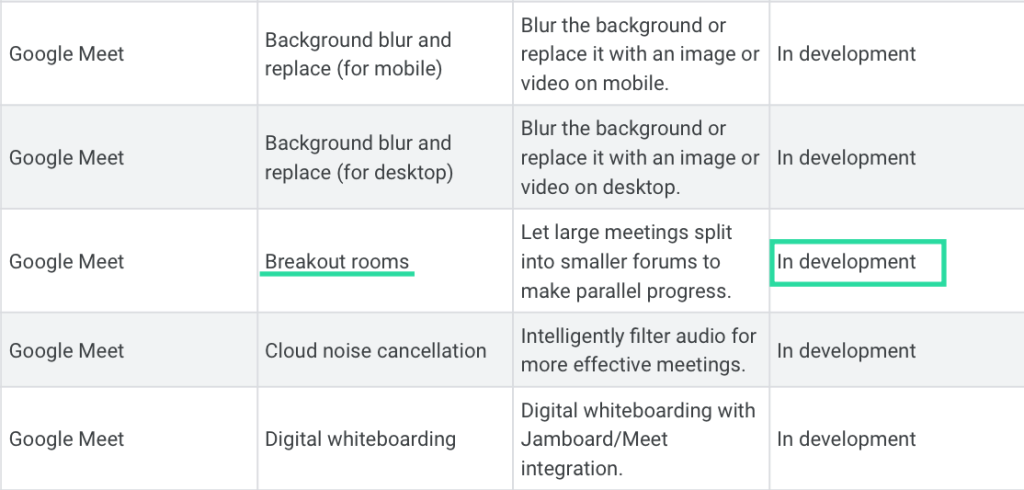Google Meet experimentou un gran aumento na base de usuarios desde que a empresa Mountain View comezou a lanzar as súas videoconferencias empresariais de balde para todos os usuarios. Meet estivo preto de substituír a Zoom ao ser rico en funcións con opcións como o desenfoque de fondo, a capacidade de filtrar os ruídos de fondo, as videochamadas con pouca luz, a presentación de pestanas únicas do navegador e moitas máis.
Pero, ¿ofrece esta característica da que o seu homólogo de colaboración presume moito? Lea máis para saber máis.
Relacionado: límites de Google Meet de participantes, chamadas e moito máis
Contidos
Que son as salas de descanso?
Moitas das solucións de videoconferencia líderes como Zoom inclúen unha funcionalidade de Breakout Rooms, que permite que o anfitrión divida o grupo de reunións principal en varios subgrupos. Aínda que os membros dun determinado grupo só poden interactuar con outros membros do grupo, o anfitrión pode controlar os procedementos de todos os subgrupos e tamén interactuar con eles en calquera momento.
As salas de descanso axudan a designar e discutir o traballo ata o nivel de departamento, pero, ao mesmo tempo, tamén permiten que o anfitrión dunha organización supervise o traballo en todos os departamentos. Os anfitrións tamén teñen a capacidade de pechar salas de traballo e fusionalas nunha soa cando se rematen as discusións nos subgrupos.
Relacionado: Como usar Google Jamboard con Google Meet
Google Meet ten salas de descanso?
Non. No momento de escribir este artigo, Google Meet non ten unha función de salas grupais. Non tes a posibilidade de dividir os participantes da reunión principal en diferentes sesións nin cambiar entre eles como anfitrión.
Solución alternativa de Google Meet Breakout Rooms
Dado que Google non ofrece unha forma nativa de usar salas grupais en Meet, terás que arreglarte creando varios grupos para que todos se unan coa axuda de Presentacións de Google. A continuación, pódense crear salas de grupo con antelación asignando participantes a cada un dos foros e compartindo a ligazón á reunión dentro de cada unha das salas.
Podes seguir esta guía de Allthings.how ou aproveitar ao máximo esta solución.
SE o teu titorial é en vídeo, consulta a guía detallada para crear salas de descanso en Google Meet usando Presentacións de Google no vídeo que aparece a continuación.
Relacionado: Como xogar a Kahoot en Zoom e Google Meet
Cando chegarán os Breakout Rooms a Google Meet?
Segundo a páxina de asistencia de Google sobre os próximos lanzamentos de G Suite, a funcionalidade de Breakout Rooms está actualmente "en desenvolvemento" para Google Meet. A descrición das funcións das salas de descanso di: "Permite que as reunións grandes se dividan en foros máis pequenos para progresar paralelamente".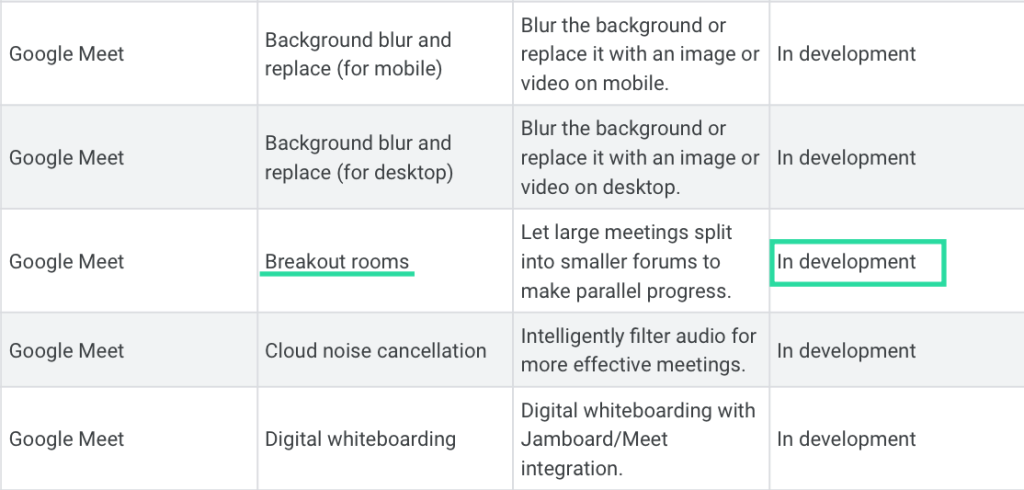
Tendo en conta que Google non tardou en desenvolver, probar e lanzar oficialmente funcións para Meet nun pequeno período, podemos esperar que a función Breakout Rooms chegue a Google Meet nos próximos meses.
RELACIONADO: